Tích hợp thanh toán MoMo vào website bán hàng WordPress giúp tự động xử lý đơn hàng nhanh chóng và giao dịch an toàn. Đồng thời, để bắt kịp xu thế thanh toán qua ví điện tử trong tương lai.
Hiện tại, số lượng người sử dụng ví điện tử để giao dịch mua sắm, thanh toán ngày càng tăng. Trong số các ví điện tử đang có như ví MoMo, ví ViettelPay, ví ZaloPay,… thì ví MoMo vẫn là cái tên được nhiều người lựa chọn nhất.
Vậy nên khi làm web bán hàng, hãy tận dụng phương thức thanh toán qua ví điện tử để khách hàng dễ dàng và nhanh chóng thanh toán tiền từ đó sẽ chốt được đơn nhanh hơn.

Trong bài viết này, mình sẽ hướng dẫn bạn cách tích hợp thanh toán MoMo vào website bán hàng WordPress. Giúp bạn có thể đa dạng hóa phương thức thanh toán cho web, cũng như đáp ứng được nhu cầu của khách khi muốn thanh toán qua MoMo.
Với hướng dẫn tích hợp thanh toán MoMo vào website WordPress dưới đây bạn có thể thiết lập để tự động xử lý giao dịch và kích hoạt đơn hàng hoặc thiết lập để kích hoạt đơn hàng thủ công đều được.
Lưu ý: Các plugin dưới đây chỉ dành cho web WordPress bán hàng sử dụng WooCommerce thôi nhé. Các web bán hàng WordPress tự tùy biến sẽ không hoạt động được. Nếu bạn muốn làm web bán hàng bằng WooCommerce hãy tham khảo các theme WordPress bán hàng chuẩn SEO này nhé.
Tích hợp thanh toán MoMo vào web (duyệt đơn thủ công)
Ưu điểm
- Không cần đăng ký MoMo với tư cách doanh nghiệp, bạn có thể nhận thanh toán bằng tài khoản MoMo cá nhân (gợi ý: đăng ký MoMo nhận 100K).
- Tự động tạo QR code cho đơn hàng để khách hàng có thể quét và thanh toán nhanh chóng.
- Tự động nhập số tiền cần thanh toán khi quét MoMo (các plugin khác hiện tại đều phải nhập số tiền bằng tay)
- Tự thêm lời nhắc khách hàng điền ghi chú vào đơn hàng để biết được thanh toán đó là cho đơn hàng nào.
Hạn chế
- Phải tự kích hoạt đơn hàng thủ công (phù hợp với shop bán sản phẩm vật lý như quần áo, phụ kiện điện thoại, đồ gia dụng,…)
Các bước cài đặt tích hợp thanh toán MoMo vào web
Bước 1: Mua plugin Momo Payment For WooCommerce ở link dưới và cài đặt plugin vào web.
Bước 2: Sau khi cài đặt và kích hoạt plugin, bạn truy cập vào menu WooCommerce -> Thiết lập. Sau đó chọn tab Thanh toán và click vào Cài đặt ở mục thanh toán Ví điện tử Momo.
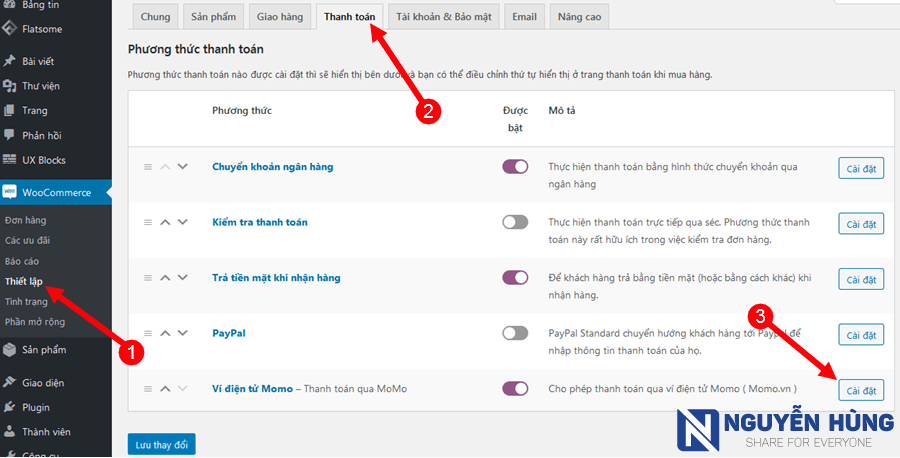
Bước 3: Thiết lập thông tin thanh toán bằng ví MoMo cho web của bạn như sau:
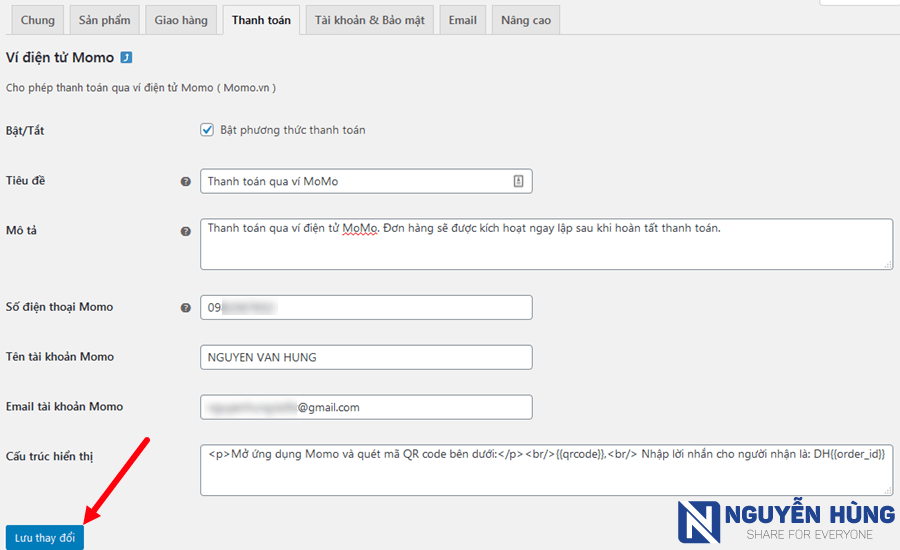
Trong đó:
- Bật/tắt: Tích vào mục này để kích hoạt hình thức thanh toán qua MoMo
- Tiêu đề: Tên thông tin thanh toán hiển thị ở phần thanh toán
- Mô tả: Mô tả chi tiết hơn về phương thức thanh toán qua MoMo
- Số điện thoại Momo: Là số điện thoại dùng để đăng ký tài khoản MoMo của bạn. Cần điền chính xác số điện thoại để có thể nhận được tiền.
- Tên tài khoản MoMo: Là họ tên hiển thị trong ví MoMo.
- Email tài khoản MoMo: Là địa chỉ email liên kết với tài khoản Momo.
- Cấu trúc hiển thị: Là cấu trúc hiển thị chỉ dẫn và mã QR Code cho người dùng quét để thanh toán. Trong đó,
{{qrcode}}– hiển thị mã QR code (bắt buộc),{{order_id}}– mã đơn hàng giúp bạn nhận biết được thanh toán đó là cho đơn nào.
Sau khi thiết lập xong bạn nhớ lưu lại. Sau đó ra ngoài trang web kiểm tra thử.
Tại trang thanh toán sẽ hiển thị thêm phương thức thanh toán qua ví MoMo.
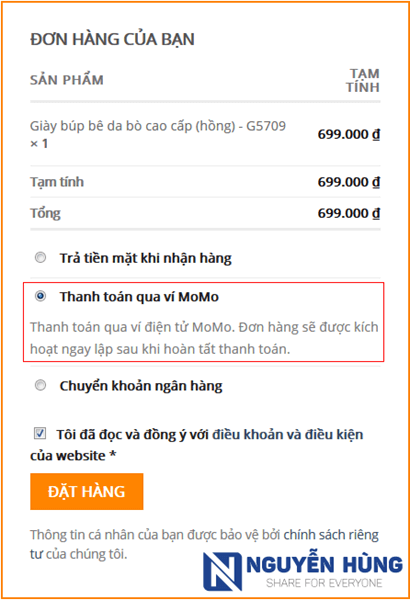
Thông báo đặt hàng thành công kèm hiển thị mã QR Code để khách hàng quét và thanh toán qua MoMo.
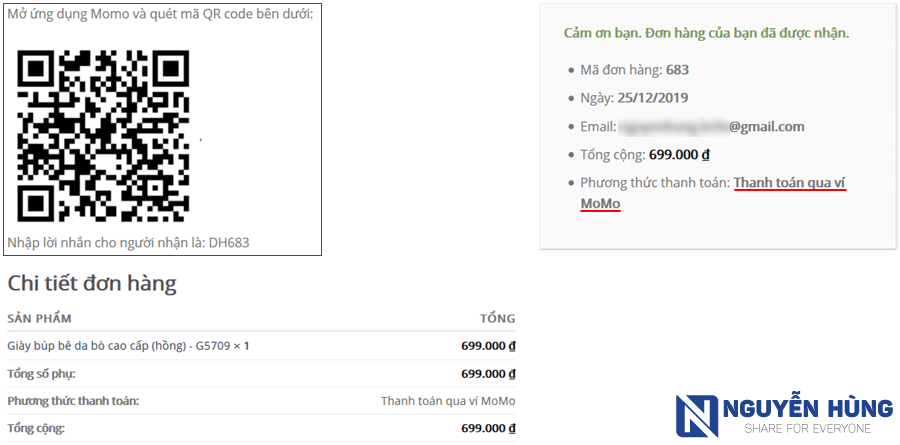
Như vậy là xong. Khi nào có khách hàng đặt hàng và chọn thanh toán qua MoMo trên web thì bạn chỉ việc chờ tiền về tài khoản MoMo và kích hoạt đơn hàng thủ công cho khách là xong.
Tích hợp thanh toán MoMo vào web (duyệt đơn tự động)
Ưu điểm
- Tự động xử lý đơn hàng mà không phải xác nhận bằng tay (phù hợp với shop bán sản phẩm số như hosting, ebook, phần mềm, theme, khóa học online,…)
- Không cần đăng ký MoMo với tư cách doanh nghiệp – nhận thanh toán bằng tài khoản cá nhân.
- Tự động tạo QR code cho đơn hàng để khách hàng có thể quét từ MoMo và thanh toán nhanh chóng.
- Thêm lời nhắc khách hàng điền ghi chú vào đơn hàng để biết được thanh toán đó là cho đơn hàng nào.
- Có thể thiết lập tự động giảm giá theo % khi thanh toán bằng MoMo
Hạn chế
- Chỉ hỗ trợ chủ web dùng MoMo trên IOS (iPhone, iPad), không hỗ trợ Android
- Chi phí mua plugin cao (tuy nhiên đắt sắt ra miếng)
Thiết lập thanh toán bằng MoMo cho web
Bước 1: Cài đặt plugin xMomo Payment vào web. Liên hệ với mình để mua plugin này.
Bước 2: Vào menu WooCommerce -> Thiết lập. Sau đó chọn tab Thanh toán và click vào Cài đặt ở phương thức thanh toán xMomo Payment sẽ thấy bảng thiết lập như sau.
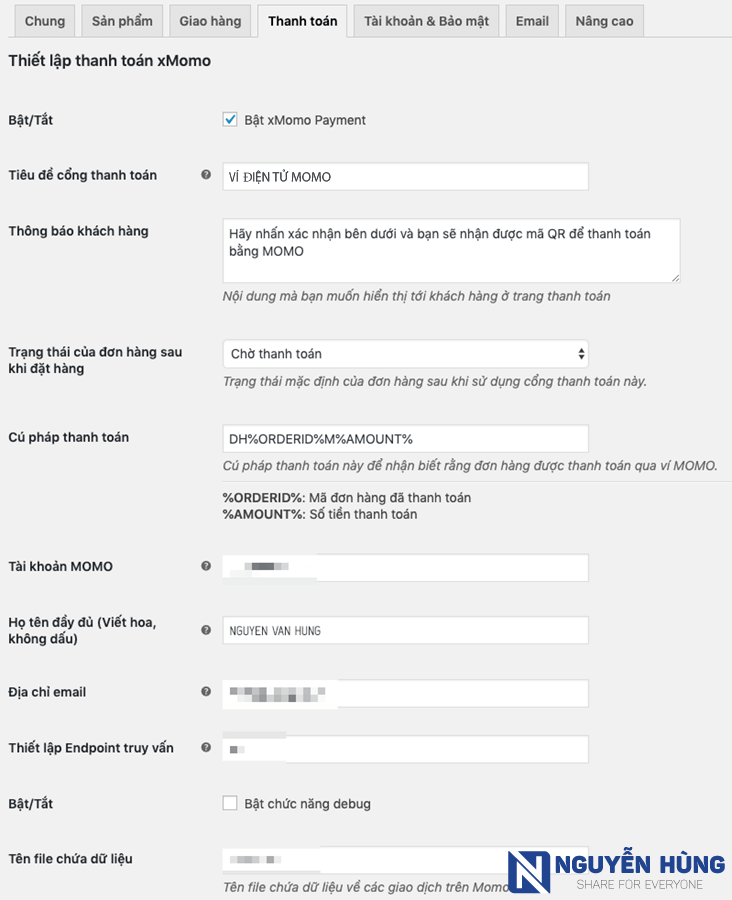
Trong đó:
- Bật/tắt: Tích vào để kích hoạt phương thức thanh toán qua Momo.
- Tiêu đề cổng thanh toán: Tên hiển thị phương thức thanh toán ở phần thanh toán
- Thông báo khách hàng: Nhập vào thông tin mô tả về phương thức thanh toán
- Trạng thái đơn hàng sau khi đặt: Bạn có thể thiết lập thành “Đã hoàn thành” để tự động kích hoạt đơn hàng sau khi khách thanh toán.
- Cú pháp thanh toán: Nội dung ghi chú khi thanh toán để xác định được thanh toán cho đơn hàng nào. Trong đó
%ORDERID%– mã đơn hàng,%AMOUNT%– số tiền thanh toán. - Tài khoản Momo: Là số điện thoại tài khoản Momo cá nhân.
- Họ tên đầy đủ: Là họ tên hiển thị trong tài khoản Momo của bạn.
- Địa chỉ email: Là địa chỉ email liên kết với tài khoản Momo.
- Tên file chứa dữ liệu: Là tên file để chứa dữ liệu giao dịch trên Momo
Vậy là xong. Các bước khác bạn cũng làm tương tự như hướng dẫn cho phương thức thanh toán thủ công ở trên.
Lời kết
Trên đây mình vừa hướng dẫn cho bạn 2 cách để tích hợp thanh toán Momo vào web WordPress bán hàng sử dụng WooCommerce. Tùy thuộc vào web của bạn bán sản phẩm gì mà lựa chọn 1 trong 2 plugin cho phù hợp nhé.
Nếu bạn thấy bài viết hữu ích hãy like và share bài viết cho bạn bè nhé. Biết đâu họ cũng cần thì sao. Đồng thời mỗi share sẽ giúp mình có động lực để viết bài chia sẻ hơn đó.
mình muốn mua plugin thanh toán Momo cho website wordpress của mình.
Plugin thanh toán MOMO này có tích hợp thêm thanh toán bằng tất cả các thẻ ngân hàng nội địa chưa anh. Với thêm nữa là thời hạn sử dụng plugins trọn đời ạ?
Bạn ơi, check inbox mình với. Mình muốn mua plugin thanh toán momo.
Ok bạn
Mình có source cho c# không bác
Không bạn à. Chỉ có plugin cho wp thôi bạn
em cần tích hợp thanh toán qua Momo, Zalopay, Paypal, Mastercard/Visa vào web, bác nhận làm ko báo cho em cái giá ạ.
Hiện tại mình không nhận bạn nhé. Bạn tích hợp Momo thì có thể mua plugin này về để cài. Còn thanh toán Paypal, Mastercard thì có thể dùng thêm plugin Woo Viet là đc.
Tôi có thể xem demo plugin này trước khi mua ở đâu?
Chào bạn,
Mình muốn mua plugin thanh toán momo. Bạn có thể hỗ trợ mình không?
Mình đã rep bạn trên fb rồi nhé.
Bạn ơi cho mình hỏi, plugin Momo này có xung đột với plugin nào không? Mình cài sử dụng thì khi thanh toán không hiện ra mã đơn hàng mà cứ load mãi.
Không biết là do Woocommerce bị lỗi xung đột hay do MoMo nữa.
Mình cài trên web của mình với các plugin phổ biến thì chưa gặp vấn đề gì. Bạn có thể gửi link web mình xem đc không. Ngoài ra, bạn có thể tắt thử các plugin xem có phải nó xung đột với plugin gì không.
Link đây bạn: xaydungthuchanh.vn/cua-hang
Web bạn load chậm quá. Mất cả phút không truy cập được web luôn á 🙂
uh, mình đang nhờ bên hosting check lại. Hôm qua họ báo bị lỗi Network. Có thể là do phiên bản WordPress 4.9.15 thấp, trong khi Woocommerce là bản cao nhất?
Mình thấy web load hơi chậm thôi. Còn vấn đề đặt hàng thì mình thấy vẫn ok đâu có vấn đề gì đâu nhỉ.
Mình mới đặt thử thấy load đơn nhanh mà. Còn truy cập web lần đầu thì web chậm quá: https://prnt.sc/tda723
Có cách nào tích hợp dc ví MOMO với easy digital downloads ko admin?
Mình chưa thử với cái đó nên cũng không rõ bạn à.
a vừa inbox đến Hùng đấy
E đã check và rep inbox a rồi đó a.
Inbox Facebook mà không thấy bác trả lời hiuhiu
Sorry bác. Bác ib vào fb cá nhân sẽ vào tin nhắn chờ nên e ko biết.
Tớ có inbox hỏi mua plugin này mà chưa thấy trả lời, check inbox giùm nhé Hùng
Đã rep inbox rồi bạn nhé.
Chào bạn! Plugn này có hỗ trợ tích hợp vào plugn Learnpress (bán khóa học trực tuyến) hay chỉ tích hợp được cho WooCommerce thui ah. Mình đang cần tích hợp vào plugn Learnpress. Xin cảm ơn
Plugin này chỉ hỗ trợ web bán hàng dùng WooCommerce thôi bạn nhé.
Mình pm bạn qua Facebook hỏi mua Momo tự động không thấy reply.
Sorry bạn mình chưa kịp check tin nhắn. Mình mới trả lời rồi đó. Bạn check tin nhắn nha
Rất hữu ích. Cảm ơn đã chia sẻ!
Cảm ơn bạn!
Chào bạn, mình muốn đặt hàng plugin này, mình có liên hệ facebook để hỏi mà không thấy trả lời
Sorry bạn. Mình không check tin nhắn chờ thường xuyên nên chắc bỏ lỡ tin nhắn của bạn rồi. Mình mới rep tin nhắn rồi đó bạn.
Khá hay đó bác. Khi đặt hàng xong chọn hình thức thanh toán -> chọn MOMO -> ra mã QR -> Thanh toán là tiền về tài khoản à bác? Nhưng mà có lỗi lầm gì không bác nhỉ?
Khi thanh toán chọn MoMo xong sẽ hiện ra mã QR để quét. Khách quét và thanh toán là tk có tiền và đơn hàng được duyệt nếu dùng plugin hỗ trợ duyệt đơn tự động.
Bạn check paypal giúp mình, mình đã thanh toán
Cảm ơn bạn. Mình đã nhận được thanh toán.
hay quá, cảm ơn anh rất nhiều!
cám ơn bạn đã chia sẽ bài viết này nhé, giờ mình mới biết có thể kết hợp momo để thanh đoán đấy
Đến thời điểm hiện tại thì thanh toán qua MoMo đang khá phổ biến rồi. Nếu có web thì nên tích hợp phương thức thanh toán này ngay thôi bạn.